Гугл календарь - это практичное и удобное приложение, которое поможет вам организовать свое время и не пропустить важные события. Создание расписания в Гугл календаре обеспечивает четкую структуру вашего дня и позволяет эффективно распорядиться своим временем.
Шаг 1. Загрузите приложение Гугл календарь на свое устройство.
Прежде всего, вам необходимо загрузить приложение Гугл календарь на свое устройство. Это может быть смартфон, планшет или компьютер. Приложение доступно для Android и iOS, поэтому вы сможете установить его с легкостью.
Шаг 2. Войдите в свою учетную запись Гугл.
После установки приложения Гугл календарь вам нужно будет войти в свою учетную запись Гугл. Если у вас нет учетной записи, то создайте ее, следуя инструкциям на экране. Если у вас уже есть учетная запись, то просто войдите в нее, введя логин и пароль.
Шаг 3. Создайте новое событие в календаре.
Теперь, когда вы вошли в свою учетную запись Гугл, вы можете создать новое событие в календаре. Нажмите на кнопку "Создать", чтобы начать. Затем, введите название, дату и время события. Вы также можете добавить дополнительные настройки, такие как повторение события, напоминания и участников.
Шаги для создания расписания в Гугл календаре
1. Войдите в свой аккаунт Гугл и откройте Гугл календарь.
2. Нажмите на кнопку "+" или "Создать" в левом верхнем углу экрана, чтобы добавить новое событие.
3. Введите название события и выберите дату и время. Вы также можете указать продолжительность события и повторяемость, если это необходимо.
4. Если вы хотите добавить уведомление на определенное время перед событием, выберите соответствующую опцию и установите удобное для вас время уведомления.
5. Если вы хотите распределить событие по определенной категории или календарю, выберите соответствующую опцию. Вы можете создать новый календарь или выбрать уже существующий.
6. При необходимости добавьте описание или дополнительные детали к событию в поле "Описание".
7. Нажмите на кнопку "Сохранить", чтобы добавить событие в ваш календарь.
8. Повторите эти шаги для каждого события, которое вы хотите добавить в свое расписание.
9. Чтобы просмотреть свое расписание, выберите соответствующий календарь или категорию из списка слева на экране. Вы можете выбрать как один календарь, так и несколько для отображения одновременно.
10. Если вам нужно внести изменения в событие или удалить его, щелкните на соответствующее событие в календаре и отредактируйте или удалите его по необходимости.
Теперь вы знаете, как создать и настроить свое расписание в Гугл календаре. Используйте его для планирования своих задач, встреч и событий, чтобы быть более организованным и эффективным в своей жизни.
Открыть Гугл календарь
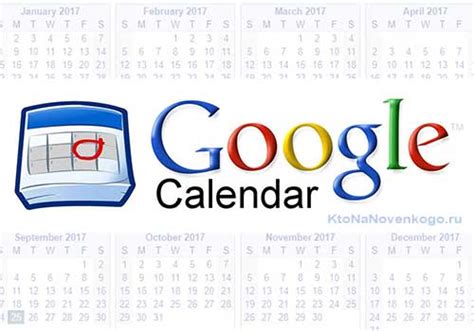
Для создания расписания в Гугл календаре необходимо открыть сам календарь. Это можно сделать несколькими способами:
1. Из почты Gmail:
- Откройте почту Gmail в своем браузере.
- В правом верхнем углу найдите значок "Календарь" и нажмите на него.
2. Через поисковую строку:
- Откройте любой браузер и перейдите по адресу "www.google.com/calendar".
- В поисковой строке введите "Гугл календарь" и выберите первую ссылку в результатах поиска.
3. Через панель приложений:
- Откройте новую вкладку в своем браузере.
- В правом верхнем углу найдите значок "Приложения" (обычно представлен в виде квадратика с девятью точками) и нажмите на него.
- В открывшемся меню выберите "Календарь".
После того как Гугл календарь будет открыт, вы сможете приступить к созданию своего расписания.
Нажать на кнопку "Создать"
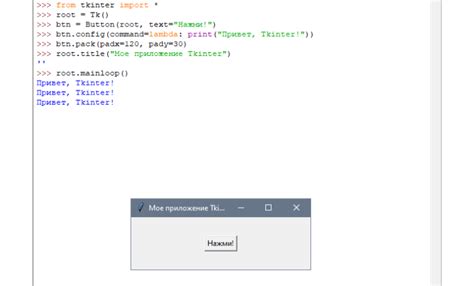
После того как вы открыли Гугл календарь, нажмите на кнопку "Создать", которая находится в верхнем левом углу экрана. Эта кнопка имеет иконку в виде красной плюсовой знаки (+) и надпись "Создать".
Нажатие на эту кнопку откроет всплывающее окно с формой для создания нового события или встречи.
 | Иконка кнопки "Создать" |
В этой форме вы можете указать название события, место его проведения, даты и время начала и окончания, а также другие дополнительные параметры.
Рекомендуется заполнять все доступные поля, чтобы созданное событие было максимально информативным и понятным для других участников.
После заполнения всех необходимых полей нажмите кнопку "Сохранить" внизу формы. Созданное событие будет автоматически добавлено в ваш Гугл календарь и станет видимым для всех, кому вы предоставили соответствующие разрешения на просмотр вашего расписания.
Заполнить необходимую информацию и сохранить новое событие

Чтобы создать новое событие в Гугл календаре, необходимо заполнить несколько обязательных полей, которые помогут описать событие и определить его детали:
- Заголовок события: укажите краткое и информативное название, которое поможет вам и другим пользователям легко определить содержание события.
- Дата и время: укажите точную дату и время начала и окончания события.
- Место: укажите место проведения события. Это может быть как адрес, так и название здания или помещения.
- Описание: добавьте подробное описание или комментарии к событию. Вы можете указать контактную информацию, дополнительные инструкции или любую другую полезную информацию.
- Уведомления: выберите, какие уведомления вы хотите получать о событии, например, задать напоминание за 15 минут до начала.
- Участники: добавьте адреса электронной почты пользователей, которых хотите пригласить на событие. Они получат приглашение и смогут принять или отклонить его.
Когда вы заполнили все необходимые поля, нажмите кнопку "Сохранить" или "Создать" для добавления события в ваш Гугл календарь. После этого событие будет видно на вашем календаре, а приглашенные участники получат уведомление о событии.